概述: 如果您仍然對如何將舊手機中的數據傳輸到新的Redmi K40系列手機以及如何從Redmi K40系列手機中恢復丟失的數據仍然感到束手無策,請仔細閱讀本文。這裡是詳細的解決方案。
Redmi K40系列使用最昂貴的Samsung E4垂直屏幕,並且整個系列均採用挖屏的設計方案。Redmi K40將配備聯發科技Dimensity系列高端芯片,而Redmi K40 Pro將配備Snapdragon 888處理器。Redmi K40系列將採用後置四攝像頭解決方案,其中主攝像頭為1.08億像素。Redmi K40系列有望成為今年性價比最高的旗艦手機。
隨著智能手機研發技術的進一步發展以及用戶對高質量智能產品的嚮往,Redmi K40系列無疑是一個非常好的選擇。儘管頻繁更換手機並不是一個新話題,但仍有許多用戶不了解數據遷移和數據恢復的知識。我們相信您還必須對如何快速將舊手機中的數據傳輸到Redmi K40系列感興趣,以及如何有效地從Redmi K40和Redmi K40 Pro恢復已刪除和丟失的數據感興趣。請不要擔心,接下來我們將列出幾種常用方法,並為您詳細介紹它們。
第1部分Redmi K40(Pro)數據傳輸
- 方法1從小米雲還原備份到Redmi K40(Pro)
- 方法2從Google雲端硬盤還原備份到Redmi K40(Pro)
- 方法3將數據從Android設備傳輸到Redmi K40 / K40 Pro(推薦)
- 方法4將數據從iPhone / iPad傳輸到Redmi K40 / K40 Pro(推薦)
第2部分Redmi K40(Pro)數據恢復
- 方法1從Redmi K40(Pro)恢復數據而不進行備份(推薦)
- 方法2從提取的備份還原數據到Redmi K40(Pro)
- 方法3從Redmi K40(Pro)檢索已刪除和丟失的數據
- 方法4從以前的手機還原數據到Redmi K40(Pro)
第3部分備份Redmi K40(Pro)數據
第1部分Redmi K40(Pro)數據傳輸
方法1 從小米雲還原備份到Redmi K40(Pro)
小米為每個Mi帳戶在Mi Cloud上提供5GB的免費存儲空間,以便從任何地方備份圖片,視頻,短信,聯繫人,通話記錄等。因此,如果您是小米或Redmi的老用戶,並且曾經將手機數據備份到Mi Cloud,則可以輕鬆地將這些備份還原到Redmi K40或Redmi K40 Pro。

- 步驟1:解鎖Redmi K40或Redmi K40 Pro,然後將其連接到穩定的WI-FI網絡。
- 第2步:轉到“設置”>“小米帳戶”,如果尚未登錄,請登錄到小米帳戶。
- 步驟3:之後,點擊“從備份還原”。
- 步驟4:選擇最新的備份文件,然後單擊“還原”將其還原到Redmi K40或Redmi K40 Pro。
方法2 從Google雲端硬盤還原備份到Redmi K40(Pro)
同樣,如果您曾經將數據從舊手機備份到Google雲端硬盤,則可以輕鬆地將數據從備份還原到Redmi K40或Redmi K40 Pro。
- 步驟1:解鎖Redmi K40或Redmi K40 Pro,然後將其連接到穩定的WI-FI網絡。
- 第2步:轉到“設置”,然後向下滾動以查找並點擊“其他帳戶”。
- 步驟3:點擊“ Google”以登錄到用於備份您的手機數據的Google帳戶。
- 步驟4:選擇要還原的文件類型,然後點擊“更多”。
- 步驟5:點擊“立即同步”,將所選內容還原到Redmi K40或Redmi K40 Pro。
方法3 將數據從Android設備傳輸到Redmi K40 / K40 Pro
要使用以下方法3和方法4將數據從任何Android和iOS設備傳輸到Redmi K40 / K40 Pro,您需要Mobile Transfer軟件的幫助。
Mobile Transfer軟件是一款出色的數據管理軟件,以其出色的數據傳輸能力和強大的兼容性而享譽全球。借助此軟件,您可以輕鬆地將所有數據(包括聯繫人,日曆,音樂,短信,照片,視頻,音頻,通話記錄,應用程序,應用程序數據等)從任何Android和iOS設備傳輸到Redmi K40 / K40 Pro點擊一下。在使用該軟件之前,請單擊以下按鈕將相應版本的Mobile Transfer下載到您的計算機,然後按照提示進行安裝。
沒有備份但有設備:
步驟1:運行Mobile Transfer,然後選擇“ Phone to Phone Transfer”模式,然後點擊“ Start”。

步驟2:使用舊的Android設備和Redmi K40 / K40 Pro將它們的USB電纜連接到計算機。請使用“翻轉”按鈕確定界面上顯示的源電話和目標電話的位置。

步驟3:一旦檢測到您的電話並將其顯示在正確的位置,所有可傳輸的文件類型將在界面的中間面板中列出。只需選擇所需的項目,然後點擊“開始傳輸”即可將它們同步到您的Redmi K40 / K40 Pro。

提示:選中“複製前先清除數據”選項可幫助您在數據傳輸過程之前擦除Redmi K40 / K40 Pro上的所有數據。
沒有設備但有備份:
步驟1:運行Mobile Transfer,然後單擊“從備份還原”,然後選擇“ Mobiletrans”或“ Kies”。

提示:無論您在更換Redmi K40 / K40 Pro之前使用什麼品牌的智能手機,只要您曾經使用Mobile Transfer備份過手機數據,就可以在此處選擇“ Mobiletrans”。如果您的舊手機是三星,並且曾經用三星Kies備份三星,那麼您也可以選擇“ Kies”。
步驟2:從列表中選擇一個備份文件,然後通過USB電纜將Redmi K40 / K40 Pro連接到計算機,該程序將從選定的備份中提取所有可恢復的文件,並很快檢測到您的設備。

步驟3:等待設備被識別,選擇要還原的文件類型,然後點擊“開始傳輸”以執行傳輸過程。
方法4 將數據從iPhone / iPad傳輸到Redmi K40 / K40 Pro
Mobile Transfer軟件可以幫助在運行不同操作系統的不同手機之間傳輸數據。因此,您可以按照以下步驟輕鬆地將所有數據從任何iPhone和iPad傳輸到Redmi K40 / K40 Pro。
沒有備份但有設備:
第1步:運行Mobile Transfer>選擇“電話到電話傳輸”模式>按“開始”。

步驟2:通過USB電纜將iPhone / iPad和Redmi K40 / K40 Pro都連接到計算機,並確保iPhone / iPad作為源設備顯示在界面的左側面板上。

步驟3:等待設備被成功檢測到,選擇iPhone / iPad的可傳輸文件類型,然後點擊“開始傳輸”將所選內容傳輸到Redmi K40 / K40 Pro。

提示:同樣,您可以使用“複製前清除數據”選項來永久刪除Redmi K40 / K40 Pro上的數據,然後再進行傳輸。
使用iTunes備份文件:
第1步:運行Mobile Transfer>單擊“從備份還原”>選擇“ iTunes”。

步驟2:從列表中選擇一個備份文件,然後使用USB電纜將Redmi K40 / K40 Pro連接到計算機。

步驟3:從備份文件中選擇要還原的文件類型,然後單擊“開始傳輸”將其還原到Redmi K40 / K40 Pro。
使用iCloud備份文件:
步驟1:運行Mobile Transfer>單擊“從備份還原”>選擇“ iCloud”。

步驟2:輸入您的Apple ID和密碼以登錄到iCloud帳戶,並使用USB電纜將Redmi K40 / K40 Pro連接到計算機。

步驟3:根據需要從列表中選擇一個備份文件,將其下載到計算機上。完成後,程序將自動解壓縮並列出所有可恢復文件。

步驟4:從備份文件中選擇要還原的文件類型,然後單擊“開始傳輸”將其還原到Redmi K40 / K40 Pro。

第2部分Redmi K40(Pro)數據恢復
使用Redmi K40 / K40 Pro期間隨時可能會發生數據丟失。無論丟失了什麼數據,無論丟失什麼原因,您都只想知道哪種有效而簡單的方法可以幫助恢復丟失的數據,對嗎?我相信接下來的方法會讓您滿意。
方法1 從Redmi K40 / K40 Pro恢復數據而不進行備份
是否可以在不進行備份的情況下從Redmi K40 / K40 Pro恢復已刪除和丟失的數據?什麼是最好的方法?在這裡,我們強烈建議您使用Redmi Data Recovery軟件。
Redmi Data Recovery可以從任何Redmi智能手機直接恢復幾乎所有數據,包括聯繫人,短信,WhatsApp聊天,WhatsApp附件,通話記錄,音頻,照片,視頻,文檔以及更多內容,無論由於操作系統更新/生根,丟失,設備卡住或沒有響應,意外刪除,設備鎖定,忘記密碼,ROM閃爍等。
步驟1:在計算機上下載,安裝和啟動Redmi Data Recovery,然後在主頁上單擊“ Android Data Recovery”。

步驟2:拔出USB電纜,將Redmi K40 / K40 Pro連接到計算機,然後按照提示操作,以確保軟件可以識別您的設備。當然,您可以單擊“設備已連接,但是無法識別?獲得更多幫助。” 獲得更多用於建立成功連接的方法。

然後,請按照界面上顯示的步驟打開USB調試模式,然後單擊“確定”按鈕。
步驟3:等待軟件跳至下一個界面,然後允許您選擇要返回的文件類型,然後單擊“下一步”按鈕開始標準掃描模式。

提示:在掃描過程中,您需要按照提示安裝root用戶工具並根據需要同意相關授權,以便該程序可以快速掃描設備中丟失的內容。

步驟4:等待掃描完成,系統將提示您標準掃描已完成。請按“確定”並預覽所有掃描結果。然後選擇要恢復的數據,然後點擊“恢復”按鈕將其恢復回Redmi K40 / K40 Pro。

提示:在標準掃描模式下可能找不到更深的隱藏數據。此時,您需要單擊深度掃描以重新掃描設備以發現更多數據。
方法2 從提取的備份還原數據到Redmi K40 / K40 Pro
Redmi Data Recovery不僅可以恢復數據,還可以備份和還原手機數據。因此,如果您曾經使用此軟件備份過Redmi K40 / K40 Pro,或者擁有Redmi Data Recovery支持的備份文件,則可以通過Redmi Data輕鬆地將這些備份中的數據還原到Redmi K40 / K40 Pro。恢復軟件。現在,請按照以下步驟嘗試。
步驟1:運行該軟件,然後單擊“ Android數據備份和還原”。

步驟2:使用USB電纜將Redmi K40 / K40 Pro連接到計算機,然後按照提示建立連接。
步驟3:等待檢測到您的設備後,選擇“設備數據還原”或“一鍵還原”的恢復模式。

步驟4:從列表中選擇一個備份文件,然後點擊“開始”以將數據從選定的備份文件恢復到您的設備。

提示:如果選擇“設備數據還原”模式,則單擊“開始”按鈕後,程序將從選定的備份文件中提取所有可以還原的數據,並列出給您,請選擇所需的文件,然後單擊在“還原到設備”或“還原到PC”上保存它們。

方法3 從Redmi K40 / K40 Pro檢索已刪除和丟失的數據
在這裡,我們將介紹另一種數據恢復軟件,該軟件可以幫助您在Redmi K40 / K40 Pro上無需備份就恢復已刪除和丟失的數據,這是最佳數據恢復。
Best Data Recovery可以直接從手機,計算機,硬盤驅動器,閃存驅動器,存儲卡,數碼相機等中恢復已刪除和丟失的數據,包括照片,視頻,音頻,電子郵件,文檔等。
步驟1:首先,請下載相應版本的Best Data Recovery,並將其安裝到計算機上,然後運行它。
步驟2:進入主界面後,您應該選擇要恢復的數據類型以及手機的磁盤驅動器,包括內部存儲器和SD卡。然後點擊“掃描”開始掃描Redmi K40 / K40 Pro中丟失的內容。

步驟3:等待快速掃描完成,程序將根據不同類別列出所有掃描結果,您可以使用“過濾器”功能快速找到要恢復的文件。然後選擇所需的文件,然後單擊“恢復”以將其恢復到計算機中。

注意:如果找不到想要恢復的丟失數據,請不要擔心,您可以按“深度掃描”按鈕重新掃描設備,然後程序將列出更多掃描結果。
方法4 從以前的手機還原數據到Redmi K40 / K40 Pro
如果您沒有任何備份文件,或者使用第三方數據恢復軟件無法幫助您找到丟失的數據,則意味著丟失的數據已被新數據覆蓋。我們對此深表歉意。如果您之前使用過的手機仍在使用中,並且仍具有所需的數據,則可以通過Mobile Transfer軟件或Mi Mover應用將這些數據傳輸到Redmi K40 / K40 Pro。
我們已經在上面的第1部分的Mehtod 3和Mehtod 4中介紹了Mobile Transfer軟件的使用。接下來,我們將介紹Mi Mover應用程序的使用。
步驟1.在舊手機和Redmi K40 / K40 Pro上下載,安裝和運行Mi Mover應用程序。
提示:此應用程序已預裝在Redmi K40 / K40 Pro的操作系統中,您只需要在手機中找到它並打開它即可。您可以轉到設置>其他設置>小米移動器。
步驟2.在您的Redmi K40 / K40 Pro的Mi Mover應用上點擊“我是接收器”以創建QR碼。

步驟3.在舊手機的Mi Mover應用程序上點擊“我是發件人”,然後使用該應用程序掃描Redmi K40 / K40 Pro上顯示的QR碼,以建立設備之間的連接。
步驟4.成功連接後,選擇要移至Redmi K40 / K40 Pro的應用程序和其他信息。準備就緒後,點擊“發送”以完成數據遷移。
第3部分備份Redmi K40(Pro)數據
採取預防措施,無論您是考慮將來的數據傳輸還是數據恢復,定期備份手機數據都是非常必要的。接下來,將介紹幾種常用的數據備份方法。
方法1 將數據從Redmi K40 / K40 Pro備份到Mi Cloud
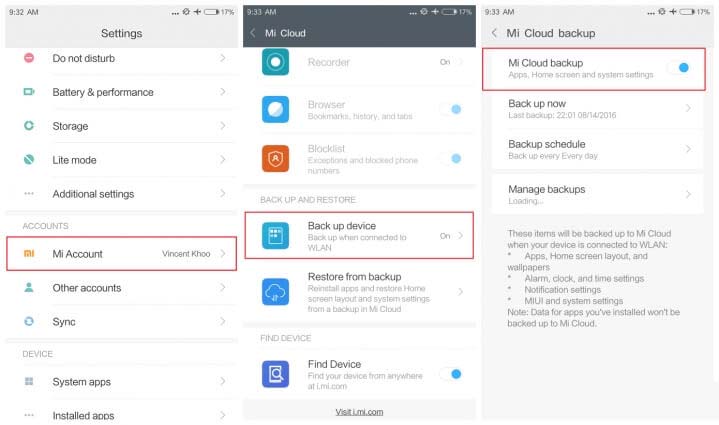
- 步驟1:解鎖Redmi K40 / K40 Pro,並將其連接到穩定的WI-FI網絡。
- 步驟2:在手機上,轉到“設置”>“小米帳戶”,然後登錄到“小米帳戶”。
- 第3步:點擊備份設備>小米雲備份。
- 步驟4:現在,您可以點擊“立即備份”以開始備份Redmi K40 / K40 Pro,然後點擊“備份時間表”以設置備份時間。
方法2 通過移動傳輸備份Redmi K40 / K40 Pro數據
步驟1:運行Mobile Transfer,然後單擊“備份手機”。

步驟2:使用USB電纜將Redmi K40 / K40 Pro連接到計算機。

步驟3:選擇所需的文件類型,然後點擊“開始傳輸”以將其同步到您的計算機。
方法3 使用Android數據備份和還原備份Redmi K40 / K40 Pro數據
步驟1:運行Redmi Data Recovery,然後單擊“ Android Data Backup&Restore”。

步驟2:使用USB電纜將Redmi K40 / K40 Pro連接到計算機,然後選擇“設備數據備份”或“一鍵式備份”的備份模式。

步驟3:選擇所需的文件,然後按“開始”將其同步到計算機。


